
Michael Fisher
0
1198
137
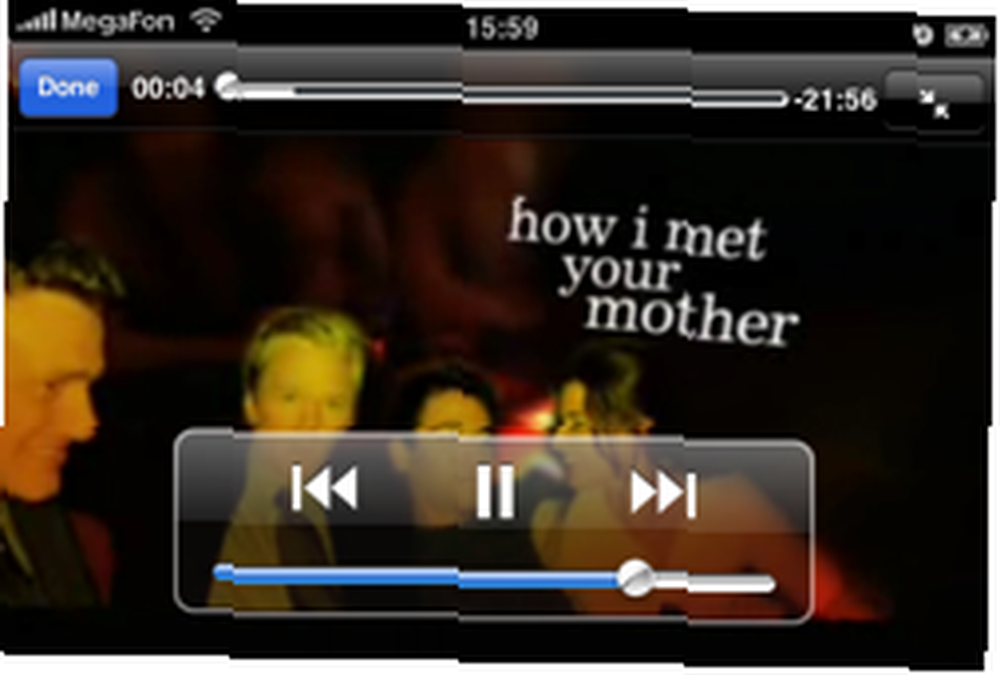 To wcale nie jest nowa wskazówka. Wielu właścicieli iPhone'ów używa tak mało “włamać się” do strumieniowego przesyłania filmów i muzyki z iTunes. Pomyślałem jednak, że pomocne byłoby przepakowanie instrukcji, aby były łatwiejsze do wykonania. Dodałem także kilka własnych wskazówek.
To wcale nie jest nowa wskazówka. Wielu właścicieli iPhone'ów używa tak mało “włamać się” do strumieniowego przesyłania filmów i muzyki z iTunes. Pomyślałem jednak, że pomocne byłoby przepakowanie instrukcji, aby były łatwiejsze do wykonania. Dodałem także kilka własnych wskazówek.
Ostatnio szukałem sposobu na strumieniowe przesyłanie filmów i muzyki z biblioteki iTunes na mój iPhone. To nie może być takie trudne, pomyślałem. Okazuje się, że nie jest. Prosty hack odkryty przez Embraceware (ludzie, którzy cię sprowokowali Przebudźcie się) zamienia komputer Mac w serwer, który można łatwo podłączyć z iPhone'a (lub iPoda Touch lub innego urządzenia w tym zakresie).
Tak, zdaję sobie sprawę, że niektóre aplikacje mogą przesyłać strumieniowo muzykę i / lub wideo do iPhone'a. Simplify Media to świetna aplikacja, na przykład do strumieniowego przesyłania muzyki przez Internet, ale osobiście moja biblioteka muzyczna jest zbyt duża i uważam, że serwer Simplify Media nie jest w stanie wytrzymać obciążenia. Nawiasem mówiąc, nie jestem do końca pewien, czy może również przesyłać strumieniowo wideo. Remote Buddy to opcja, jeśli chcesz przesyłać strumieniowo wideo do iPhone'a, ale nie jest to bezpłatne. Cholera, nie jest nawet tanie za 20 £ (25 $). Audiolizer to kolejna usługa, która umożliwia słuchanie biblioteki iTunes przez Internet Ulepsz iTunes dla komputerów Mac za pomocą tych narzędzi innych firm Ulepsz iTunes dla komputerów Mac za pomocą tych narzędzi firm zewnętrznych Chociaż iTunes obejmuje teraz znacznie więcej niż tylko muzykę, oprogramowanie wciąż jest dalekie od doskonały. Na szczęście możesz wypełnić puste pola kilkoma narzędziami innych firm. , ale wymaga przesłania utworów na serwer.
Pozwól mi wyjaśnić, na czym polega ten hack. Umożliwia funkcję na komputerze Mac, aby przekształcić ją w osobisty serwer internetowy. Następnie możesz udostępniać w sieci lokalnej (LAN), co chcesz - filmy, muzykę, pliki. Może być również dostępny poza siecią LAN przez Internet (uważaj na to). Nie ma wspaniałego graficznego interfejsu; przedstawia jedynie listę twoich plików.
Co może zrobić ten hack? Może przesyłać strumieniowo bibliotekę iTunes do iPhone'a. Może również przesyłać strumieniowo filmy w iTunes, które są poprawnie zakodowane (nie filmy referencyjne .mov) w h.264. Nie trzeba ich nawet formatować na iPhone'a. Może także umożliwiać dostęp do dowolnego folderu na komputerze Mac, udostępniając dokumenty lub zdjęcia pozostawione w domu.
OK, zaczynajmy. Piszę ten samouczek oparty na systemie Leopard. Nawigacja w Tiger i poprzednich systemach operacyjnych może się nieco różnić.
Po pierwsze, musimy włączyć “Udostępnianie w sieci” lub wcześniej znany jako “Osobiste udostępnianie w sieci”. Udaj się do Preferencji systemowych znajdujących się w Docku w Leopardzie. Użytkownicy Tygrysa mogą przejść do Preferencji systemowych, klikając ikonę Apple w lewym górnym rogu. Tam kliknij „Udostępnianie”.
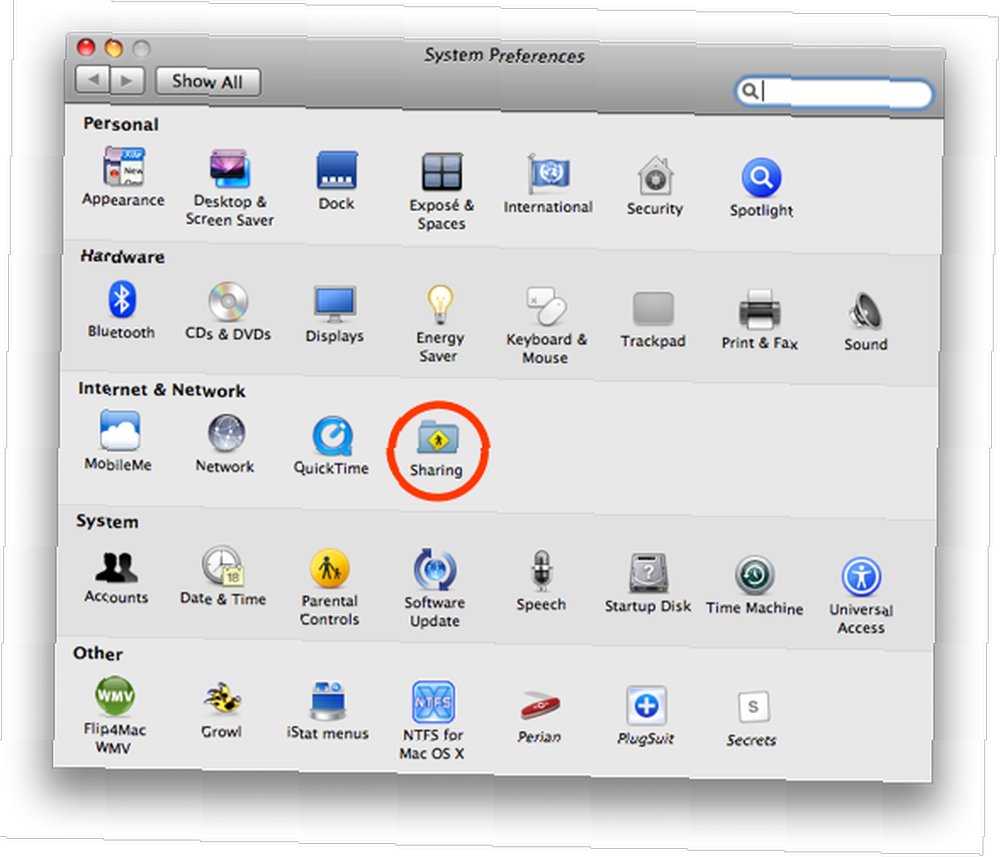
Zaznacz pole obok “Udostępnianie w sieci” aby to włączyć. Zanotuj swój adres IP wyświetlony po prawej stronie. To jest twój wewnętrzny adres IP, jeśli masz router. W zależności od tego, czy jesteś podłączony przez DHCP, twój adres IP może się zmienić. Jeśli to się zmieni, wszystko, co musisz zrobić, to dowiedzieć się, jaki jest twój nowy adres IP.
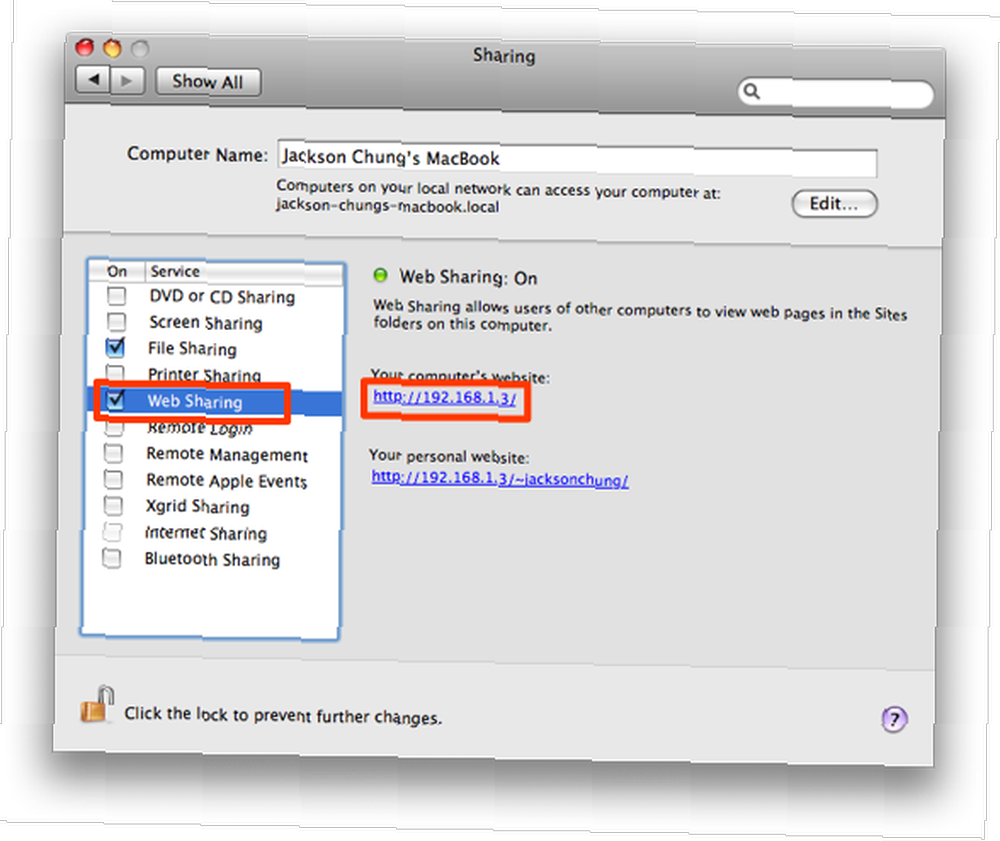
Folder serwera znajduje się w / Library / WebServer / Documents / in your korzeń folder (to folder z twardym dyskiem na ikonę). Aby udostępnić swoją muzykę, filmy i inne rzeczy, musisz utworzyć symboliczne linki do nich i umieścić je w tym folderze. Łącza symboliczne różnią się od aliasów utworzonych za pomocą Findera.
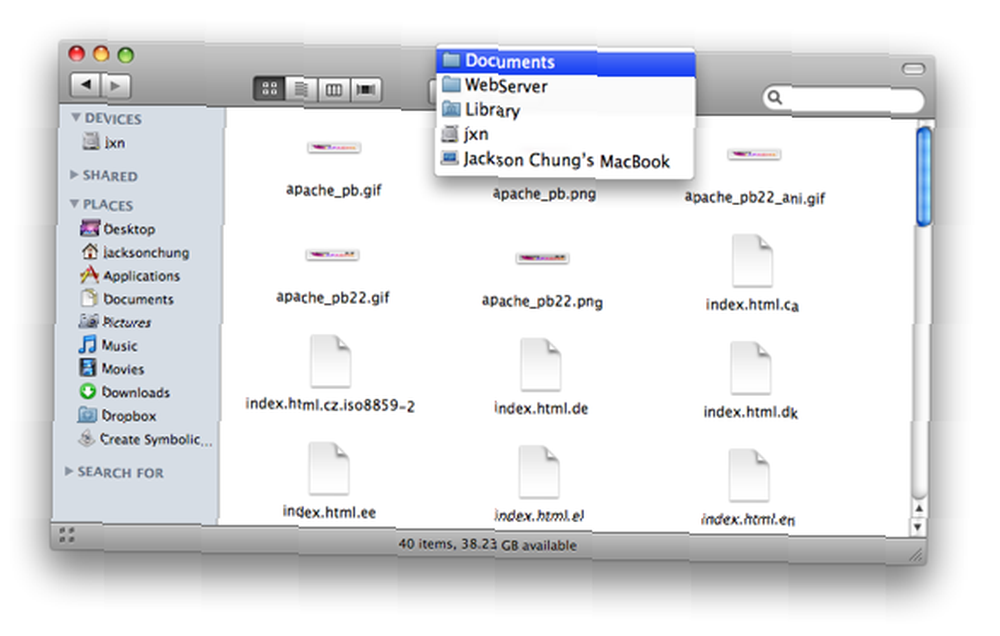
Pozostawiając na razie folder serwera sam, otwórz folder Muzyka i zagłębiaj się, aż zobaczysz folder iTunes Music. Teraz musisz utworzyć symboliczny link do tego folderu, aby go udostępnić. Można to zrobić na 3 sposoby.
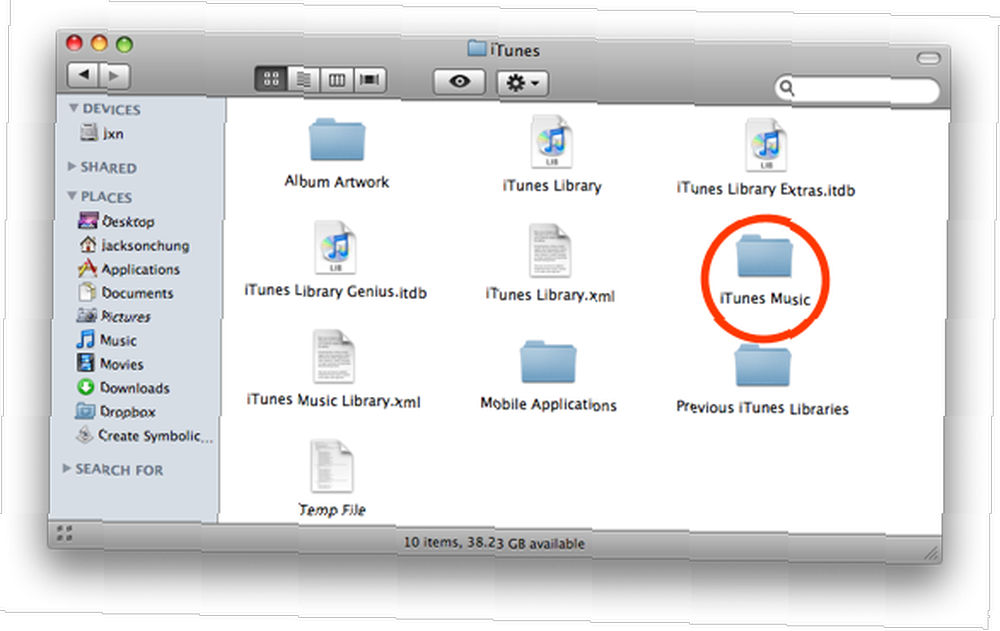
Najłatwiejszy sposób jest pobranie i wyodrębnienie tej kropli [Utwórz dowiązanie symboliczne]. Przeciągnij i upuść folder iTunes Music do kropli, aby utworzyć symboliczne łącze z rozszerzeniem .sym z powrotem do tej samej lokalizacji. Weź ten link, upuść go w folderze / Library / WebServer / Documents i usuń .sym z jego nazwy.
Alternatywa dla tego jest pobranie SymbolicLinker. Dodaje menu kontekstowe, w którym można łatwo tworzyć dowiązania symboliczne, klikając prawym przyciskiem myszy dowolny folder. Zamontuj plik obrazu SymbolicLink DMG i przeciągnij wtyczkę do ~ / Library / Contexttual Menu Items / następnie uruchom ponownie Findera, przytrzymując klawisz Opcja, klikając prawym przyciskiem myszy ikonę Docku Findera. Następnie wybierz „Uruchom ponownie”.
Po ponownym uruchomieniu Findera kliknij prawym przyciskiem myszy folder iTunes Music, przewiń w dół do „Więcej” i wybierz „Utwórz symboliczne łącze”. Pojawi się nowe łącze symboliczne z symbolem “dowiązanie symboliczne” dodano do jego nazwy. Przeciągnij ten link do / Library / Webserver / Documents / i usuń “dowiązanie symboliczne” od jego nazwy.
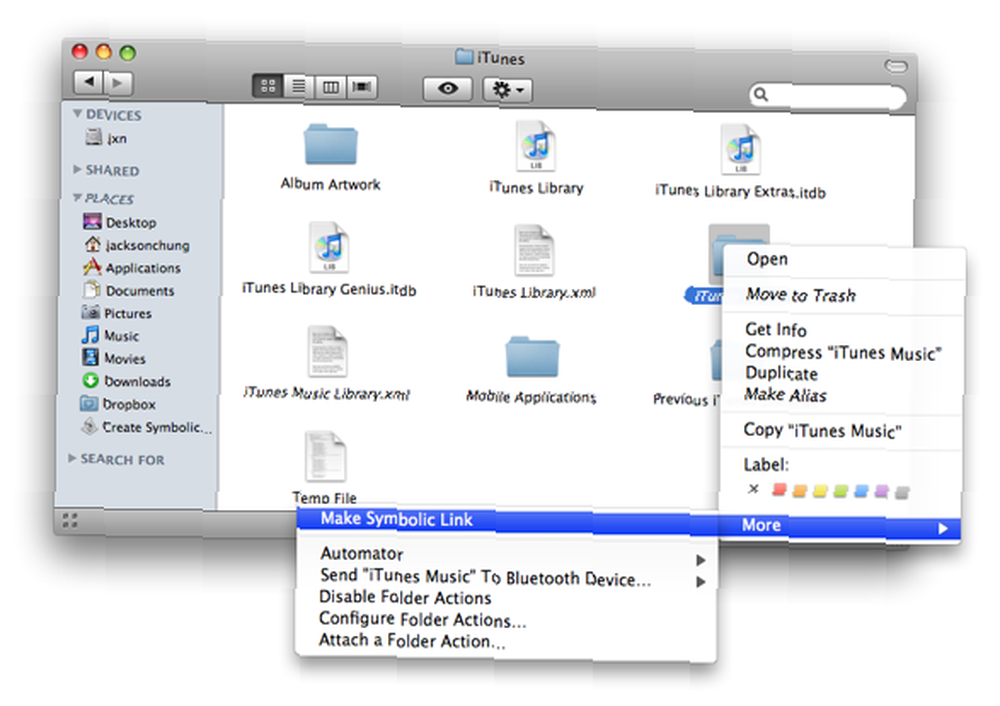
Jeśli jesteś majsterkowiczem, metoda terminalu jest najtrudniejsza i najbardziej skomplikowana, ale i tak pokażę ci, jak to zrobić. Ponieważ wykonujesz te instrukcje zamiast dwóch powyższych, zakładam, że nie jesteś nowicjuszem. To powiedziawszy, uruchom Terminal. Przejdź do folderu serwera, wpisując:
cd / Library / WebServer / Documents
Następnie utwórz symboliczny link do folderu iTunes Music i nazwij ten folder Music
ln -s “/ Volumes / [Twoja nazwa HD] / Użytkownicy / [Twoja krótka nazwa użytkownika] / Muzyka / iTunes / iTunes Music” Muzyka
Zamień [Twoja nazwa HD] na nazwę woluminu twardego dysku; i [Twoja krótka nazwa użytkownika] z krótką nazwą użytkownika widoczną po prawej stronie “Udostępnianie w sieci” zrzut ekranu powyżej, po wewnętrznym adresie IP, ale bez tyldy. Sprawdź, czy dowiązanie symboliczne zostało utworzone.
Teraz, gdy masz już dowiązania symboliczne, musimy udostępnić folder iTunes Music. Za pomocą terminalu wpisz:
sudo chmod 755 ~ / Music
Zostaniesz poproszony o podanie hasła użytkownika. Proszę zanotować: Musisz udostępnić główny folder dowolnego folderu udostępniania w sieci, inaczej pojawi się błąd. Na przykład w tym przypadku udostępniamy folder iTunes Music w folderze iTunes, który znajduje się w folderze Music. Dzięki temu folder ~ / Music jest dostępny w Internecie. Teraz, jeśli chcesz udostępnić folder o nazwie “X” który znajduje się w folderze Pobrane, musisz udostępnić ~ / Downloads / web za pomocą polecenia sudo chmod. Ponieważ folder ~ / Downloads został już udostępniony w Internecie, każdy inny folder w tym folderze, dla którego zdecydujesz się utworzyć symboliczne łącze w przyszłości, będzie automatycznie dostępny w Internecie.
Okej, dowiązania symboliczne - Czek. Dostępność w sieci - Czek. Wypróbujmy to.
W przeglądarce wpisz http: // [Twój wewnętrzny adres IP] / iTunes Music / i powinieneś zobaczyć stronę zawierającą listę twoich artystów.
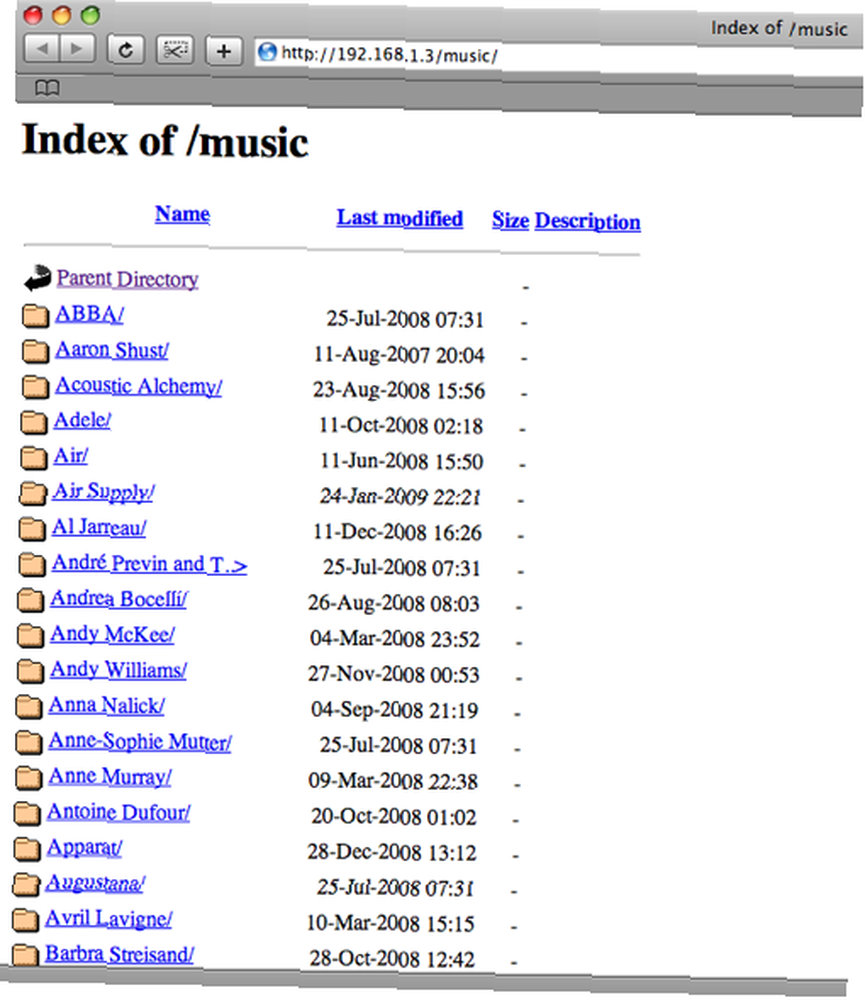
To był tylko degustator. Teraz jest słodka część - przesyłanie strumieniowe filmów na iPhone'a! Filmy można przechowywać w dowolnym miejscu, ponieważ są sformatowane w formacie h.264. Dla bezpieczeństwa pokażę Ci, jak udostępnić folder iTunes Movies. Wszystkie filmy przechowywane w iTunes można odtwarzać na iPhonie lub iPodzie Touch, nawet jeśli nie są sformatowane w celu przenoszenia. Pamiętaj, że nie można odtwarzać filmów referencyjnych .mov.
Jeśli Twoje filmy nie są sformatowane w formacie h.264, iSquint to świetna aplikacja do konwersji. Został opracowany przez TechSpansion (który został zamknięty), ale iSquint jest nadal dostępny za darmo. Pobierz go tutaj i przekonwertuj pliki do formatu iPod, aby dodać do iTunes.
Folder filmów iTunes znajduje się w folderze iTunes Music, co oznacza, że zasadniczo został już udostępniony. Przewiń listę swojego artysty, aż zobaczysz Filmy. Aby ułatwić dzwonienie, udostępnimy również folder.
Utwórz symboliczny link do ~ / Music / iTunes / iTunes Music / Movies i umieść go w folderze serwera, a następnie zmień jego nazwę na Movies.
Przetestuj to. W przeglądarce wpisz http: // [Twój adres IP] / Movies /
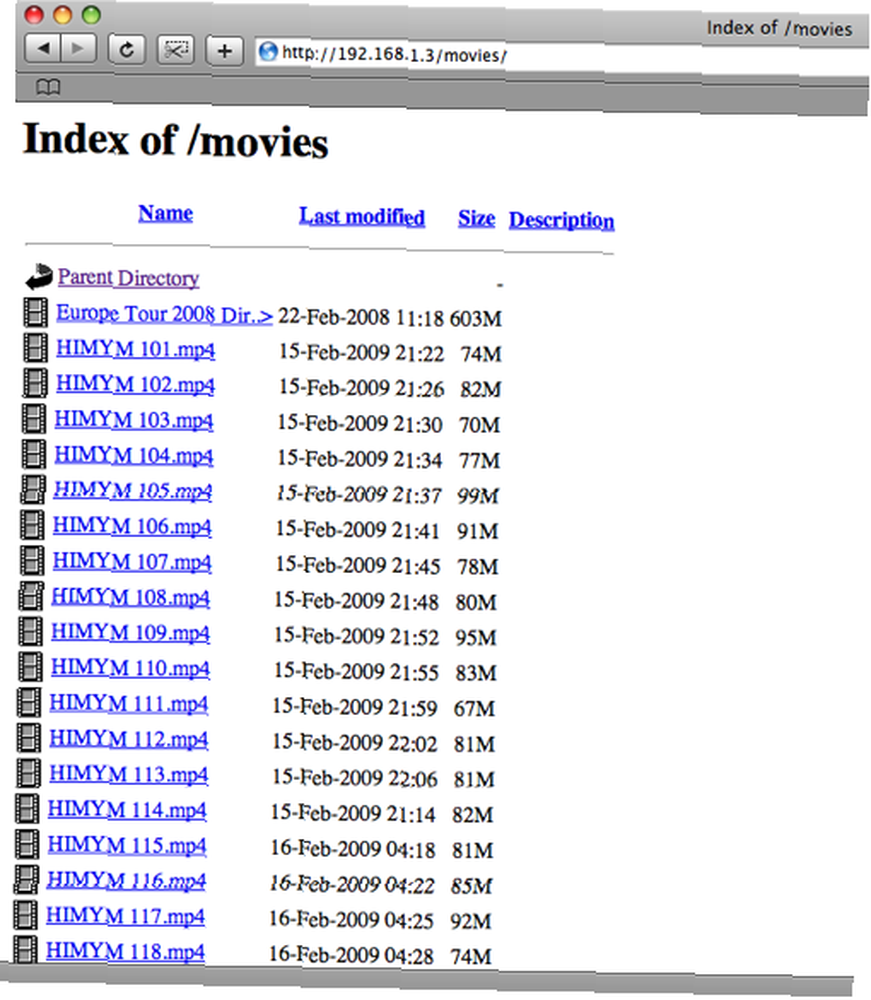
Świetny! Teraz wyciągnij iPhone'a, połącz się z domową siecią Wi-Fi i uruchom Safari. Wpisz swój wewnętrzny adres IP, a następnie / Movies / like powyżej. Kliknij dowolny film, poczekaj, aż bufor się rozpocznie i rozpocznie się odtwarzanie!
Ale co, jeśli nie masz połączenia z siecią lokalną? Nadal będziesz mieć dostęp do swojej muzyki i filmów z Internetu, jeśli zezwolisz na przesyłanie portu 80 na komputer Mac. Tutaj jest kilka zmiennych. Po pierwsze, wewnętrzny adres IP musi być statyczny, aby router konsekwentnie przekazywał port 80 na komputer Mac. Przekazywanie portów różni się w zależności od marki i modelu routera. Aby uzyskać instrukcje, przejdź tutaj. Po drugie, nawet jeśli twój wewnętrzny adres IP jest statyczny, twój zewnętrzny adres IP może nie być. Jeśli tak nie jest, musisz zarejestrować się w DynDNS. Jeśli twój zewnętrzny adres IP jest statyczny, to świetnie - dowiedz się, jaki jest twój adres IP, wchodząc na whatismyip.com, a następnie skopiuj ten adres IP i wpisz go w przeglądarce w następujący sposób:
http: // [Twój zewnętrzny adres IP] / Movies /
Powinieneś otrzymać tę samą listę plików, co przy wprowadzaniu wewnętrznego adresu IP. Jeśli wystąpił błąd, sprawdź zmienne: adres IP, przekierowanie portów, zapora ogniowa.
Zezwolenie na dostęp do portu 80 na komputerze Mac powoduje problemy związane z bezpieczeństwem i niepożądaną ingerencją. Upewnij się, że masz włączoną zaporę ogniową i zezwól na wejście przez port 80. Zachowaj także ostrożność podczas udostępniania zewnętrznego adresu IP.
Jak powiedziałem wcześniej, nie jest to nowa wskazówka. Chciałem jedynie uprościć proces, za którym podążą Switchers i nowi właściciele urządzeń iPhone / iPod Touch. Mam nadzieję, że ta wskazówka okaże się przydatna i z przyjemnością w końcu przesyłasz strumieniowo filmy na iPhone'a.











